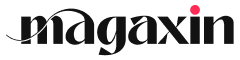Tabellenspaltenbreite in HTML definieren: Methoden und Syntax
Wenn du HTML-Tabellen verwendest, ist die Definition der Spaltenbreite entscheidend, um das Layout deiner Tabellen zu optimieren. In diesem Abschnitt erfährst du, wie du die Spaltenbreite mit verschiedenen Methoden und Syntax in HTML festlegst.
Breite mit dem "width"-Attribut festlegen
Das "width"-Attribut ist die einfachste Möglichkeit, die Breite einer Spalte zu definieren. Du kannst entweder absolute Werte in Pixel (z. B. width="100") oder relative Werte in Prozent (z. B. width="25%") verwenden.
Breite mit CSS festlegen
CSS bietet eine flexiblere Möglichkeit, die Spaltenbreite zu definieren. Du kannst entweder inline-Stile oder externe Stylesheets verwenden, um die Breite festzulegen. Hier sind einige Beispiele:
<th style="width: 150px;">Spaltenüberschrift</th>
<style>
td {
width: 20%;
}
</style>
Breite mit JavaScript festlegen
Mit JavaScript kannst du die Spaltenbreite dynamisch ändern, z. B. als Reaktion auf Benutzerinteraktionen oder Änderungen der Bildschirmgröße. Hier ist ein Beispiel:
document.querySelectorAll("td").forEach(function(td) {
td.style.width = "100px";
});
Auswahl der optimalen Methode
Die beste Methode zur Definition der Spaltenbreite hängt von deinen spezifischen Anforderungen ab. Im Folgenden sind einige Richtlinien:
- Absolute Breiten (Pixel): Verwendet für Spalten mit fester Größe.
- Relative Breiten (Prozent): Verwendet für Spalten, die sich an die verfügbare Breite anpassen sollen.
- CSS: Bietet mehr Flexibilität und Kontrolle über die Spaltenbreite.
- JavaScript: Ermöglicht die dynamische Anpassung der Spaltenbreite.
Feste versus prozentuale Spaltenbreiten: Vor- und Nachteile
Bei der Definition der Spaltenbreite in HTML hast du die Wahl zwischen festen und prozentualen Werten. Beide Optionen haben ihre Vor- und Nachteile, die du sorgfältig abwägen solltest, um das optimale Layout für deine Tabellen zu erzielen.
Feste Spaltenbreiten
-
Vorteile:
- Garantieren eine konsistente Spaltenbreite auf allen Geräten und Bildschirmgrößen.
- Ermöglichen die präzise Ausrichtung von Inhalten innerhalb der Spalten.
- Vereinfachen die Erstellung komplexer Tabellenlayouts mit genau definierten Spalten.
-
Nachteile:
- Können zu überlappenden Inhalten oder horizontalen Bildlaufleisten führen, wenn die Fenstergröße verändert wird.
- Sind weniger flexibel und können zu Problemen bei der Barrierefreiheit führen.
Prozentuale Spaltenbreiten
-
Vorteile:
- Passen sich automatisch an die Fenstergröße an und sorgen für ein responsives Layout.
- Erhalten die relativen Verhältnisse zwischen Spalten, was eine gleichbleibende Darstellung auf verschiedenen Geräten gewährleistet.
- Verbessern die Barrierefreiheit, da die Spaltenbreiten mit Bildschirmlesegeräten skaliert werden können.
-
Nachteile:
- Können zu ungleichen Spaltenbreiten auf unterschiedlichen Geräten führen.
- Erschweren die präzise Ausrichtung von Inhalten innerhalb der Spalten.
- Erfordern zusätzliche CSS-Anpassungen, um bestimmte Spaltenbreiten beizubehalten.
Welcher Ansatz ist der richtige für dich?
Die Wahl zwischen festen und prozentualen Spaltenbreiten hängt von den spezifischen Anforderungen deines Tabellenlayouts ab.
Wenn du eine konsistente und präzise Darstellung auf allen Geräten benötigst, sind feste Spaltenbreiten eine gute Wahl. Wenn jedoch Flexibilität und Barrierefreiheit Priorität haben, sollten prozentuale Spaltenbreiten in Betracht gezogen werden.
Denke daran, dass du auch eine Kombination aus festen und prozentualen Spaltenbreiten verwenden kannst, um die Vorteile beider Ansätze zu nutzen.
Automatische Größenanpassung von Spalten: Mit dem Attribut "width"
Das Attribut "width" in HTML definiert die Breite einer Tabellenspalte in Pixeln. Durch die Verwendung dieses Attributs kannst du die Spaltenbreite automatisch an den Inhalt der Zellen anpassen lassen. Dies kann nützlich sein, wenn du sicherstellen möchtest, dass deine Tabellen auf verschiedenen Bildschirmgrößen gut aussehen.
Vorteile der automatischen Spaltenbreitenanpassung
- Flexibilität: Die Spaltenbreiten passen sich automatisch an den Inhalt an, sodass du dir keine Gedanken über die manuelle Anpassung machen musst.
- Verbesserte Lesbarkeit: Der Inhalt ist einfach zu lesen, da die Spaltenbreiten für jede Zelle optimiert sind.
- Responsive Design: Tabellen mit automatisch angepassten Spaltenbreiten sind auf verschiedenen Bildschirmgrößen gut sichtbar.
Verwendung des Attributs "width"
Um die automatische Größenanpassung von Spalten zu verwenden, füge einfach das Attribut "width" zum <td>– oder <th>-Tag hinzu:
<tr>
<th width="200">Name</th>
<td width="300">Beispiel</td>
</tr>
Einschränkungen
Während die automatische Größenanpassung von Spalten einfach zu implementieren ist, gibt es einige Einschränkungen, die du beachten solltest:
- Variable Spaltenbreiten: Die Spaltenbreiten können je nach Inhalt variieren, was zu einem uneinheitlichen Tabellenlayout führen kann.
- Fehleranfälligkeit: Wenn der Inhalt zu lang ist, kann die Spalte überlaufen und das Layout beeinträchtigen.
Best Practices
Um die automatische Größenanpassung von Spalten effektiv zu nutzen, befolge diese Best Practices:
- Verwende feste Breiten für wichtige Spalten: Wenn bestimmte Spalten eine konsistente Breite beibehalten müssen, solltest du feste Breiten anstelle der automatischen Größenanpassung verwenden.
- Beschränke die Breite variabler Spalten: Lege eine maximale Breite für Spalten mit variablem Inhalt fest, um ein Überlaufen zu verhindern.
- Teste auf verschiedenen Geräten: Teste deine Tabellen auf verschiedenen Bildschirmgrößen, um sicherzustellen, dass die automatische Größenanpassung ordnungsgemäß funktioniert.
- Erwäge alternative Ansätze: In einigen Fällen kann die automatische Größenanpassung möglicherweise nicht die beste Lösung sein. Ziehe alternative Ansätze zur Darstellung tabellarischer Daten in Erwägung, wie z. B. Flexbox oder CSS-Raster.
Dynamische Anpassung von Spalten: Mit CSS und JavaScript
Wenn du die Spaltenbreite deiner Tabelle dynamisch anpassen möchtest, sodass sie sich an verschiedene Bildschirmgrößen anpasst, kannst du CSS und JavaScript verwenden.
CSS-Flexbox
Die CSS-Flexbox-Eigenschaft ist eine hervorragende Option, um eine dynamische Größenanpassung von Spalten zu erreichen. Mit Flexbox kannst du festlegen, wie Elemente innerhalb eines Containers angeordnet werden, sodass sie sich automatisch an die Breite des Containers anpassen.
<style>
.table-container {
display: flex;
flex-direction: row;
}
.table-column {
flex: 1;
}
</style>
<div class="table-container">
<div class="table-column">Spalte 1</div>
<div class="table-column">Spalte 2</div>
<div class="table-column">Spalte 3</div>
</div>
JavaScript
Mit JavaScript kannst du die Breite von Spalten noch dynamischer anpassen. Du kannst beispielsweise auf Ereignisse wie das Ändern der Fenstergröße reagieren und die Spaltenbreiten entsprechend anpassen.
window.addEventListener('resize', function() {
// Berechne die neue Spaltenbreite
const newWidth = window.innerWidth / 3;
// Setze die neue Spaltenbreite
document.querySelectorAll('.table-column').forEach(column => {
column.style.width = newWidth + 'px';
});
});
Vorteile der dynamischen Spaltenanpassung
- Reaktionsfähigkeit: Die Tabelle passt sich automatisch an unterschiedliche Bildschirmgrößen an, wodurch sie auf allen Geräten gut lesbar ist.
- Verbesserte Benutzererfahrung: Eine Tabelle mit dynamisch angepassten Spalten ist einfacher zu navigieren und zu lesen, insbesondere auf mobilen Geräten.
- Suchmaschinenoptimierung (SEO): Tabellen mit dynamisch angepassten Spalten sind für Suchmaschinen zugänglicher, da sie auf verschiedenen Geräten konsistent dargestellt werden.
Optimale Spaltenbreiten für unterschiedliche Bildschirmgrößen
Beim Entwerfen von Tabellen ist es unerlässlich, die optimalen Spaltenbreiten für verschiedene Bildschirmgrößen zu berücksichtigen. Durch die Anpassung der Spaltenbreite an die Größe des Ansichtsfensters kannst du sicherstellen, dass deine Tabellen auf allen Geräten gut aussehen und lesbar sind.
Mobile Geräte
Mobile Geräte haben in der Regel kleinere Bildschirme, was die Platzierung der Spalten erschwert. Verwende schmale Spaltenbreiten, um sicherzustellen, dass die gesamte Tabelle auf dem Bildschirm angezeigt werden kann, ohne zu scrollen. Erwäge auch die Verwendung von responsiven Tabellen, die ihre Spaltengröße automatisch an das Ansichtsfenster anpassen.
Tablets
Tablets haben größere Bildschirme als Smartphones, bieten aber dennoch begrenzten Platz. Wähle mittlere Spaltenbreiten, die ausreichend Platz bieten, ohne dass die Tabelle zu breit für das Ansichtsfenster wird. Verwende CSS-Medienabfragen, um die Spaltenbreite für Tablets anzupassen, wenn die Bildschirmgröße zunimmt.
Desktops und Laptops
Desktops und Laptops haben die größten Bildschirme und bieten mehr Platz für Tabellen. Verwende breitere Spaltenbreiten, um eine komfortablere Lesbarkeit zu gewährleisten. Erwäge die Verwendung von festen Spaltenbreiten für Tabellen, die größere Datenmengen enthalten oder in denen die Spaltenausrichtung für das Verständnis des Inhalts von entscheidender Bedeutung ist.
Best Practices
- Verwende prozentuale Spaltenbreiten, wenn möglich, da sie sich an die Größe des Ansichtsfensters anpassen.
- Teste deine Tabellen auf verschiedenen Geräten und Bildschirmgrößen, um sicherzustellen, dass sie ordnungsgemäß angezeigt werden.
- Optimiere die Tabelle für mobile Geräte als erstes, da dies die größte Herausforderung darstellt.
- Verwende CSS-Flexbox oder Grid-Layout für eine noch bessere Kontrolle über die Spaltengröße und -anpassung.
- Erwäge die Verwendung von Tabellenbibliotheken oder -frameworks wie Bootstrap oder DataTables, die Tools und Vorlagen für die Optimierung der Tabellenanzeige auf verschiedenen Bildschirmgrößen bieten.
Tabellenspaltenbreite für Barrierefreiheit: Richtlinien und Best Practices
Die Optimierung der Tabellenspaltenbreite ist für die Barrierefreiheit entscheidend, um den Zugriff auf Informationen für Personen mit Behinderungen zu gewährleisten. Hier sind einige Richtlinien und Best Practices, die du beachten solltest:
Vorteile von Barrierefreiheit
- Verbesserter Zugriff für Nutzer mit Sehbehinderungen: Richtige Spaltenbreiten ermöglichen es Screenreadern, Tabelleninhalte effektiv zu lesen.
- Einfachere Navigation für Nutzer mit eingeschränkter Mobilität: Breite genug Spalten ermöglichen es Nutzern die Verwendung von Tabulatoren oder anderen assistierenden Technologien zur Navigation durch Tabellen.
- Verbesserte Benutzerfreundlichkeit für alle Nutzer: Klar definierte Spaltenbreiten verbessern die allgemeine Benutzerfreundlichkeit und machen Tabellen für alle zugänglich.
Best Practices
- Verwende relative Einheiten: Definiere Spaltenbreiten in relativen Einheiten wie Prozent oder em, um die Anpassung an unterschiedliche Bildschirmgrößen und Geräte zu ermöglichen.
- Stelle genügend Platz bereit: Wähle Spaltenbreiten, die genügend Platz für Inhalte bieten, insbesondere für lange oder komplexe Daten.
- Vermeide übermäßig schmale Spalten: Spalten, die zu schmal sind, können für Screenreader schwer zu lesen sein und die Navigation erschweren.
- Überprüfe mit assistierenden Technologien: Teste deine Tabellen mit assistierenden Technologien wie Screenreadern, um sicherzustellen, dass sie zugänglich sind.
WCAG-Richtlinien
Die Web Content Accessibility Guidelines (WCAG) enthalten spezifische Anforderungen an die Tabellenspaltenbreite für die Barrierefreiheit:
- WCAG 2.1.2: Verwende keine Tabellen für das Layout, außer wenn sie Daten in Tabellenform darstellen.
- WCAG 2.1.3: Definiere die Kopfzeilen jeder Datentabelle.
- WCAG 2.4.10: Sorge dafür, dass Tabellenkopfzeilen eindeutig zugeordnet sind, sodass sie von assistierenden Technologien richtig identifiziert werden können.
- WCAG 2.4.5: Verwende Markup und CSS anstelle von Tabellen, um Daten zu präsentieren, wenn dies möglich ist.
Zusätzliche Tipps
- Überlege die Verwendung von Erweiterungen für Browser, wie z. B. Web Accessibility Toolbar von Google, um die Barrierefreiheit von Tabellen zu überprüfen.
- Teste deine Tabellen mit verschiedenen Bildschirmgrößen und Auflösungen, um sicherzustellen, dass sie auf allen Geräten gut aussehen.
- Konsultiere die Ressourcen des Web Accessibility Initiative (WAI) für weitere Anleitungen und Best Practices.
Fehlerbehebung bei Problemen mit der Spaltenbreite
Wenn du Probleme mit der Spaltenbreite in deinen HTML-Tabellen hast, können die folgenden Schritte bei der Fehlerbehebung helfen:
Überprüfe die HTML-Syntax
Stelle sicher, dass du die korrekte HTML-Syntax für die Definition der Spaltenbreite verwendest. Überprüfe, ob die Attribute width oder style korrekt gesetzt und geschlossen sind.
Verwende CSS-Überprüfungswerkzeuge
Verwende Webentwickler-Tools wie den Chrome DevTools oder das Mozilla Firefox Inspector, um CSS-Regeln zu identifizieren, die die Spaltenbreite außer Kraft setzen können. Überprüfe auch externe Stylesheets oder Inline-Stile, die auf die Tabelle angewendet werden.
Berücksichtige Browser-Inkompatibilitäten
Bestimmte Methoden zur Festlegung der Spaltenbreite können in verschiedenen Browsern unterschiedliche Ergebnisse erzielen. Teste deine Tabelle in verschiedenen Browsern, um sicherzustellen, dass sie konsistent dargestellt wird.
Verwende Pixel- oder Prozentsätze konsistent
Mische keine Pixel- und Prozentsatzwerte für die Spaltenbreite. Dies kann zu unerwarteten Ergebnissen führen, insbesondere auf mobilen Geräten. Wähle eine Methode und verwende sie konsequent für alle Spalten.
Überprüfe die Inhaltseinschränkungen
Stelle sicher, dass der Inhalt innerhalb der Zellen nicht die angegebene Spaltenbreite überschreitet. Wenn der Inhalt abgeschnitten wird oder überläuft, musst du möglicherweise die Spaltenbreite anpassen oder den Inhalt kürzen.
Deaktiviere automatische Größenanpassung
Die automatische Größenanpassung kann die Spaltenbreite basierend auf dem Zelleninhalt ändern. Dies kann unerwünschte Ergebnisse hervorrufen. Um dies zu verhindern, setze das Attribut width explizit oder verwende CSS, um die Größenanpassung zu deaktivieren.
Überprüfe die Tabellenausrichtung
Stelle sicher, dass die Tabelle richtig ausgerichtet ist. Eine falsch ausgerichtete Tabelle kann zu einer falschen Spaltenbreite führen. Überprüfe, ob das Attribut align für die Tabelle korrekt gesetzt ist.
Best Practices für die Optimierung des Tabellenlayouts
Um sicherzustellen, dass deine Tabellen klar und leicht zu lesen sind, befolge diese bewährten Methoden:
Minimalismus üben
- Beschränke dich auf die wichtigen Informationen und vermeide überflüssige Zeilen oder Spalten.
- Erwäge die Verwendung von alternativen Darstellungsformen wie Listen oder Karten, wenn Tabellen nicht unbedingt erforderlich sind.
Konsistenz gewährleisten
- Verwende einheitliche Formatierungen, Schriftarten und Spaltenbreiten in allen Tabellen.
- Richte Tabellenspalten linksbündig für Text und rechtsbündig für Zahlen aus.
Sortierbarkeit aktivieren
- Füge Tabellenköpfe hinzu, die die Benutzer sortieren können, um Daten leichter zu finden und zu vergleichen.
- Verwende das Attribut "th" für Tabellenköpfe und das Attribut "td" für Tabellendaten.
Barrierefreiheit sicherstellen
- Verwende semantische HTML-Elemente wie Tabellen, Tabellenzellen und Tabellenköpfe.
- Füge alternativen Text für alle Bilder hinzu und markiere Zellen mit dem Attribut "scope" für Header.
- Vergewissere dich, dass deine Tabellen mit Hilfstechnologien wie Bildschirmlesegeräten zugänglich sind.
Responsive Design berücksichtigen
- Gestalte deine Tabellen responsiv, damit sie auf allen Bildschirmgrößen gut dargestellt werden.
- Verwende relative Einheiten wie Prozentwerte für Spaltenbreiten und flexibles CSS-Layout.
Suchmaschinenoptimierung (SEO) beachten
- Verwende beschreibende Tabellenüberschriften und Alternativtext für Bilder.
- Strukturiere deine Daten semantisch, indem du Tabellen, Tabellenköpfe und Tabellenzellen verwendest.
- halte deine Tabellen übersichtlich und vermeide übermäßige Verschachtelungen.
Alternative Ansätze zur Darstellung tabellarischer Daten
Während HTML-Tabellen eine bewährte Methode zur Darstellung tabellarischer Daten remain, gibt es andere Ansätze, die je nach deinen spezifischen Anforderungen vorteilhafter sein können:
Listen und Absätze
Für einfache tabellarische Daten kann eine Auflistung mit
- oder
- Flexible und responsive Layouts benötigst: Flexbox-Layouts oder Grid-Layouts
- Umfangreiche Funktionalität für Tabellen wünschst: DataTables
- Einfache und zugängliche Darstellungen bevorzugst: Listen und Absätze
Flexbox-Layouts
Flexbox-Layouts mit flexbox bieten eine flexible und responsive Möglichkeit, tabellarische Daten anzuordnen. Spaltenbreiten können mit den Eigenschaften flex-basis und flex-grow dynamisch angepasst werden.
Grid-Layouts
Grid-Layouts mit grid bieten ein leistungsstarkes und vielseitiges System zum Erstellen von komplexen Layouts, einschließlich tabellarischer Daten. Mit Grids kannst du Spaltenbreiten präzise definieren und die Größe von Spalten bei Bedarf anpassen.
DataTables
DataTables ist eine JavaScript-Bibliothek, die umfassende Funktionen für die Arbeit mit tabellarischen Daten bietet, einschließlich Paginierung, Sortierung und Filterung. DataTables kann dir dabei helfen, auch große Datenmengen effektiv darzustellen.
Auswahl des richtigen Ansatzes
Die Wahl des besten Ansatzes für deine tabellarischen Daten hängt von deinen spezifischen Anforderungen ab. Wenn du:
Indem du den richtigen Ansatz für deine Daten wählst, kannst du ein optimiertes und ansprechendes Layout erstellen, das deinen Benutzern ein angenehmes Erlebnis bietet.